كيف تغير اسمك في التكبير
Miscellanea / / August 04, 2021
الإعلانات
Zoom هو برنامج اجتماعات ومؤتمرات عبر الإنترنت يستخدمه العديد من الأشخاص حول العالم للأعمال الشخصية والمكتبية. تستخدم العديد من الشركات Zoom لحل الاجتماعات عبر الإنترنت إلا إذا كانوا عملاء G Suite أو Office 365 لأنهم يقدمون حلولهم الخاصة للاجتماعات عبر الإنترنت. وفي معظم الأحيان ، تحتوي ملفات تعريف التكبير / التصغير التي تصنعها الشركات على أرقام تسجيل الشركات أو معرّف الموظف كأسماء يمكن للمستخدمين تغييرها لاحقًا في إعدادات Zoom.
ضع في اعتبارك أنك مستخدم Zoom ، وأنشأت الشركة ملف تعريف Zoom نيابة عنك. الآن ، تريد تخصيص الحساب عن طريق إضافة صورة أو تغيير اسم المستخدم الخاص بك. حسنًا ، يمكنك القيام بذلك بنفسك ، وإذا كنت تتساءل كيف وصلت إلى المكان الصحيح. لأنه في هذه المقالة ، سنشرح كيف يمكنك تغيير اسمك في Zoom على كل من تطبيقات سطح المكتب والأجهزة المحمولة.

كيفية تغيير اسمك في موقع Zoom
اتبع هذه الخطوات لتغيير اسمك على Zoom لسطح المكتب.
الإعلانات
افتح موقع Zoom وقم بتسجيل الدخول إلى حسابك باستخدام بيانات الاعتماد الخاصة بك.

الآن ، دع الصفحة الرئيسية لتطبيق Zoom يتم تحميلها.
من صفحة الملف الشخصي ، انقر فوق تحرير بجوار اسمك.
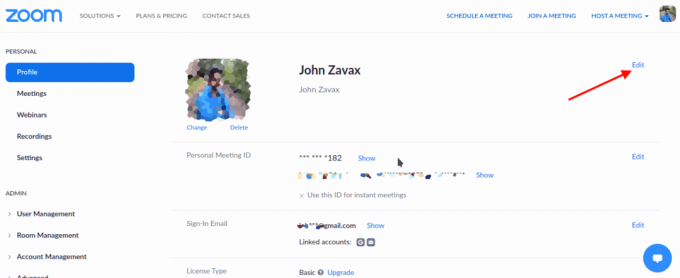
الآن عند تحميل صفحة التحرير ، انقر فوق جزء الاسم الذي ترغب في تغييره (الاسم الأول أو اسم العائلة).
الإعلانات
قم بتحريره وتغييره إلى ما تريد تغييره إليه.
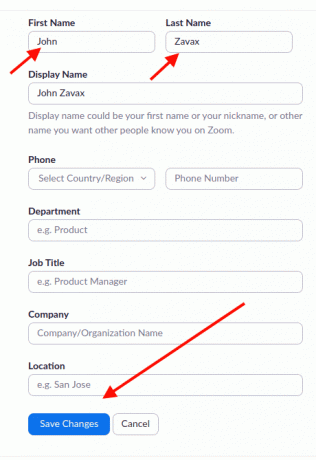
أخيرًا ، قم بالتمرير لأسفل وانقر فوق حفظ التغييرات.
الإعلانات
بعد ذلك ، سيتم تغيير اسمك إلى أي شيء قمت بتغييره إليه.
تغيير الاسم في تطبيق Zoom
يمكنك أيضًا تغيير اسمك من تطبيق Zoom إذا كنت تستخدمه على هاتفك الذكي. لذلك ، اتبع الخطوات التالية:
افتح تطبيق Zoom على جهازك ، وقم بتسجيل الدخول إذا لزم الأمر.

الآن ، اضغط على أيقونة الإعدادات (رمز الترس).

اضغط على اسم حسابك لتعديل ملفك الشخصي.
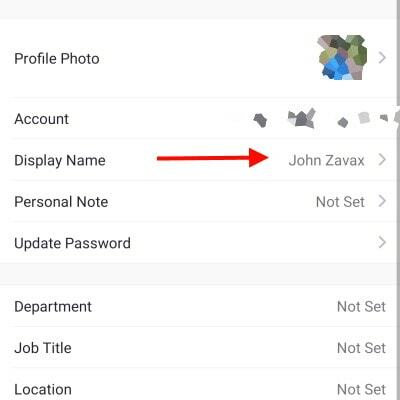
الآن اضغط على Display Name لتحرير اسمك.
أدخل الاسم الذي تريده في الحقل المناسب. (الاسم الأول واسم العائلة).
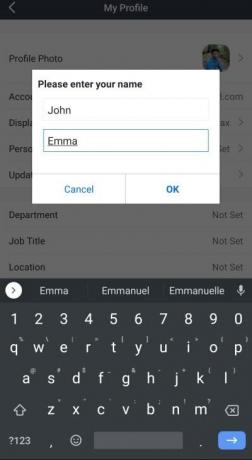
أخيرًا ، انقر فوق حفظ لحفظ التغييرات.
هذا هو. الآن سيتم تغيير اسمك ، ومن الآن فصاعدًا ، سيظهر اسمك الجديد في الاجتماعات.
ملحوظة: يمكن أن تكون الطريقة المذكورة أعلاه مفيدة أيضًا لتغيير أي معلومات في ملف تعريف Zoom الخاص بك. لذا ، ما عليك سوى النقر فوق ما تريد تغييره ، وتقديم معلومات جديدة ، والنقر فوق حفظ. هذا هو.
استنتاج
هذا كل شيء. هذه هي الطريقة التي يمكنك بها تغيير اسمك على Zoom لسطح المكتب أو في تطبيق الهاتف المحمول. واجهة تطبيق الهاتف المحمول متشابهة جدًا على كل من Android و iOS. لذلك يمكنك اتباع نفس الخطوات بغض النظر عن نظام التشغيل الخاص بجهازك المحمول. من المدهش حقًا أن تكون الطريقة بسيطة جدًا وسهلة الاستخدام للغاية عند مقارنتها بالعروض الأخرى مثل MS Teams ، على سبيل المثال. لأنها تدار من قبل مؤسستك ، ولا يمكنك ببساطة تغيير اسمك.
اختيار المحرر:
- كيفية القيام بالصوت مثل المحترفين في اجتماع التكبير
- استكشاف مشكلات Zoom Black Screen وإصلاحها على جهاز الكمبيوتر الخاص بك
- كيفية استخدام Spotify في ألعاب الكمبيوتر على نظام التشغيل Windows 10
- فرض إيقاف التكبير / التصغير من استخدام الميكروفون باستمرار
- تمكين التشفير من طرف إلى طرف على Zoom
راهول طالب في علوم الكمبيوتر وله اهتمام كبير بمجال موضوعات التكنولوجيا والعملات المشفرة. يقضي معظم وقته إما في الكتابة أو الاستماع إلى الموسيقى أو السفر في أماكن غير مرئية. يعتقد أن الشوكولاتة هي الحل لجميع مشاكله. الحياة تحدث ، والقهوة تساعد.



